1、性能测试工具:JMeter和LoadRunner对比
相同点:
都能模拟大量用户
都能支持多协议(常见的协议都支持,如HTTP)
都有监控及分析报表功能
不同点:
Loadrunner:可支持的用户量多,可达到万为单位的;分析报表的精确度以秒计算的;可支持IP欺骗功能;费用高;体积大;不能扩展
JMeter:可支持的用户量会少一点;分析报表以分钟为单位的;不支持IP欺骗功能;免费;体积小;有扩展组件
2、为什么学习JMeter?
因为Loadrunner收费,费用还比较高,所以公司大部分都在用Jmeter了。
3、JMeter环境搭建
3.1、安装JDK:Java Downloads | Oracle
3.1.1、JDK配置,点击 我的电脑 ——> 右键 ——> 选择属性 ,,点击“高级系统设置”,点击“系统环境变量”
3.1.1.1、新建系统变量JAVA_HOME ,“变量值 ”填入 :C:\Program Files\Java\jdk1.8.0_171(安装Java时jdk 所在的文件夹)。如果已经存在JAVA_HOME的,那么就在它的变量值的最后面加上分号(即;),然后再将 jdk 的路径添加在这个分号的后面
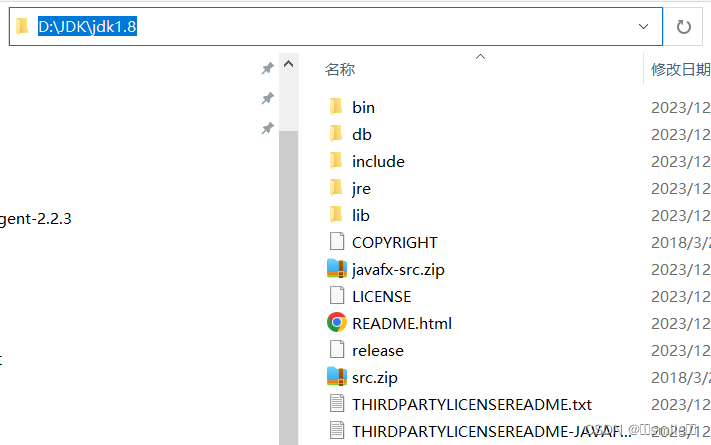
3.1.1.2、新建变量名:CLASSPATH,变量值:.;%JAVA_HOME%\lib\dt.jar;%JAVA_HOME%\lib\tools.jar (注意前面的 .; 也要放进去)
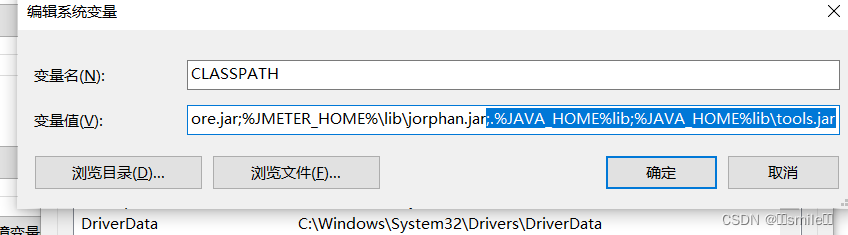
3.1.1.3、编辑Path,点击新建按钮,添加变量值:%JAVA_HOME%\bin;%JAVA_HOME%\jre\bin(注意:从分号分开作为两行)
或者直接输入:
C:\Program Files\Java\jdk1.8.0_171\bin
C:\Program Files\Java\jre1.8.0_171\bin
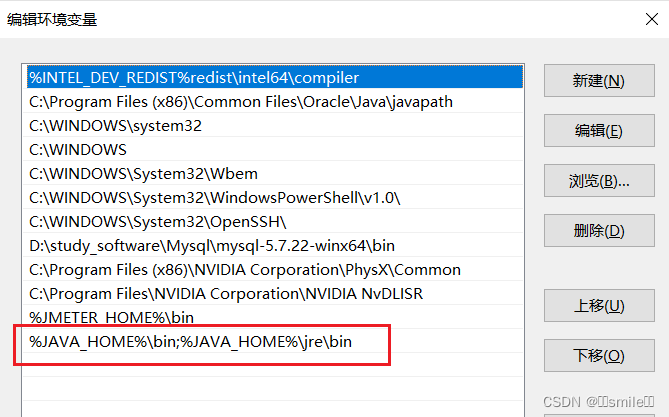
验证JDK环境是否配置成功:按住Window+R ,输入cmd回车,在cmd命令行分别输入java和javac(可以不区分大小写) ,出现如下图所示的画面而不是“javac不是内部变量……”即表示安装成功
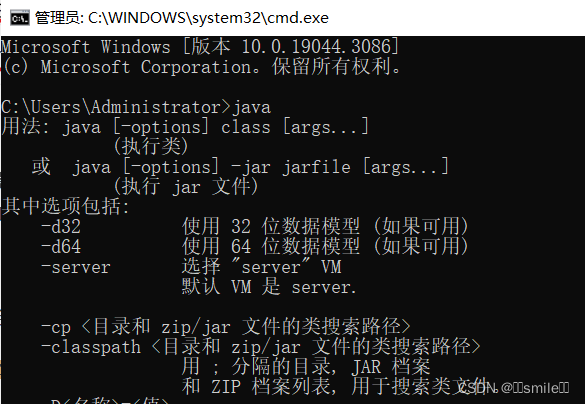
3.2、下载安装JMeter:Apache JMeter - Download Apache JMeter
JMeter的版本需要和jdk对应
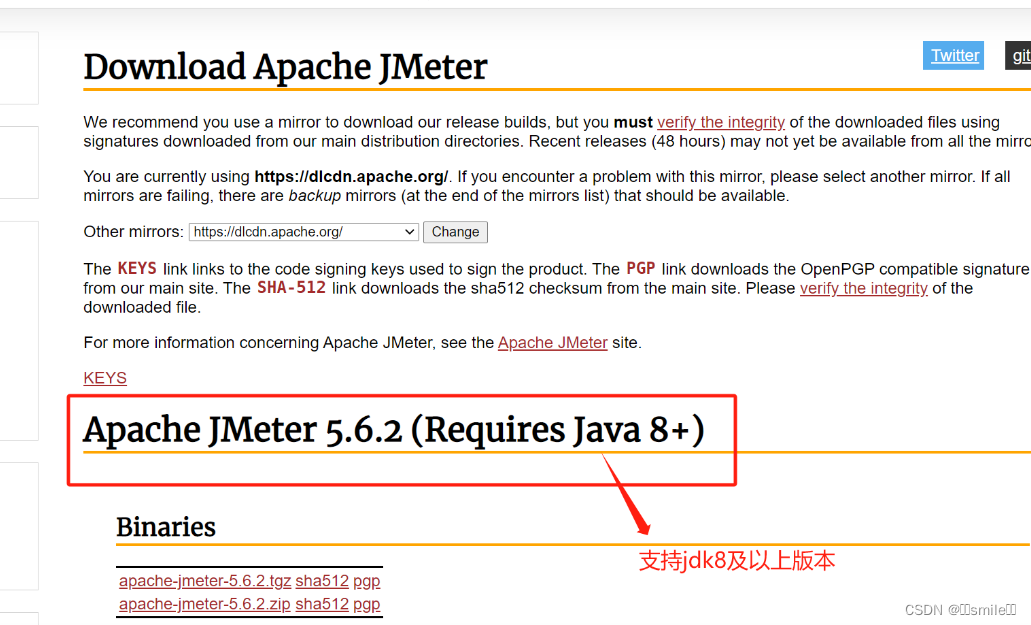
3.3、配置系统环境变量:我的电脑--》属性-->高级系统设置--》高级(环境变量)
3.3.1、添加 JMETER_HOME
变量名:JMETER_HOME
变量值:D:\Jmeter\apache-jmeter-5.1.1
3.3.2、添加 CLASSPATH:在 CLASSPATH 变量的最后面加入以下变量值(固定值):
%JMETER_HOME%\lib\ext\ApacheJMeter_core.jar;%JMETER_HOME%\lib\jorphan.jar;
3.3.3、编辑 PATH:编辑 Path,在最后一行添加以下值(固定值):
%JMETER_HOME%\bin
常见问题:
1、Jmeter启动时报错:Not able to find Java executable or version. Please check your Java installation?
JDK的版本和Jmeter的版本不匹配,高版本的Jmeter是需要高版本的JDK。没有配置Java环境变量或配置了低版本(或其他版本)Java环境变量。
解决方案:只需要在 jmeter.bat 文件里面加上下面这两行,放在最前面就行:

4、JMETER 基本目录介绍
1.backups 目录:备份脚本目录
2.bin 目录
2.1 目录文件
examples 目录中有CSV样例
jmeter.bat windows 的启动文件
jmeter.log jmeter 运行日志文件
jmeter.sh linux 的启动文件
jmeter.properties 系统配置文件
# jmeter.properties 设置中文
language=zh_CN sampleresult.default.encoding=utf-8
jmeter-server.bat windows 分布式测试要用到的服务器配置
jmeters-server linux 分布式测试要用的服务器配置
其中系统配置文件中的 SSL 设置重点关注如下几个:
# 指定HTTPS协议层
https.default.protocol=TLS
# 指定SSL版本
https.default.protocol=SSLv3
# 设置启动的协议
https.socket.protocols=SSLv2Hello SSLv3 TLSv1
# 缓存控制,控制SSL是否可以在多个迭代中重用
https.use.cached.ssl.context=true
2.2 extras 目录:扩展插件目录。提供了对Ant的支持,可以使用Ant来实现自动化测试,例如批量脚本执行,产生html格式的报表,测试运行时,可以把测试数据记录下来,jmeter 会自动生成一个.jtl文件,将该文件放到 extras 目录下,运行 "ant -Dtest=文件名 report ",就可以生成测试统计报表。
2.3 lib 目录:所用到的插件目录,里面均为 jar 包。jmeter 会自动在 jmeter_HOME/lib 和 ext 目录下寻找需要的类,lib下存放 JMeter 所依赖的外部 jar:如httpclient.jar、httpcore.jar、httpmime.jar 等等。
其中 lib\ext 目录下存放有 Jmeter 依赖的核心 jar 包,ApacheJMeter_core.jar、ApacheJMeter_java.jar 在写 client 端需要引用,JMeter 插件包也在此目录下。
lib\junit 下存放 junit 测试脚本。
2.4 Licenses目录:jmeter证书目录
2.5 Printable_docs目录:用户使用手册,例 C:\apache-jmeter-3.0\printable_docs下的index.html























 24
24











 被折叠的 条评论
为什么被折叠?
被折叠的 条评论
为什么被折叠?










